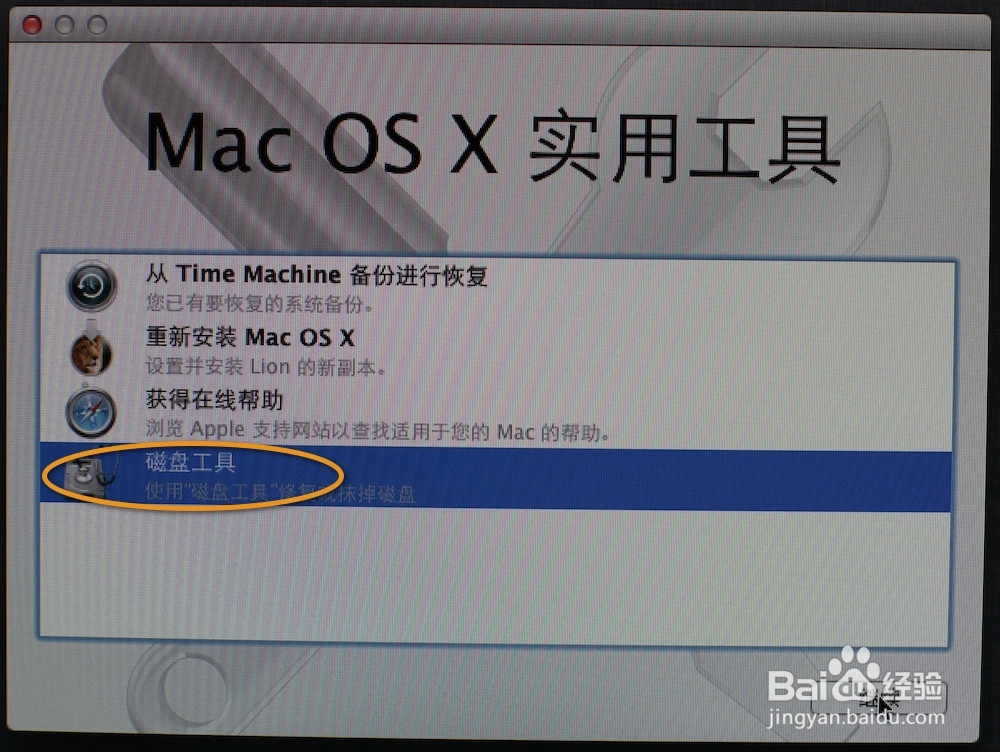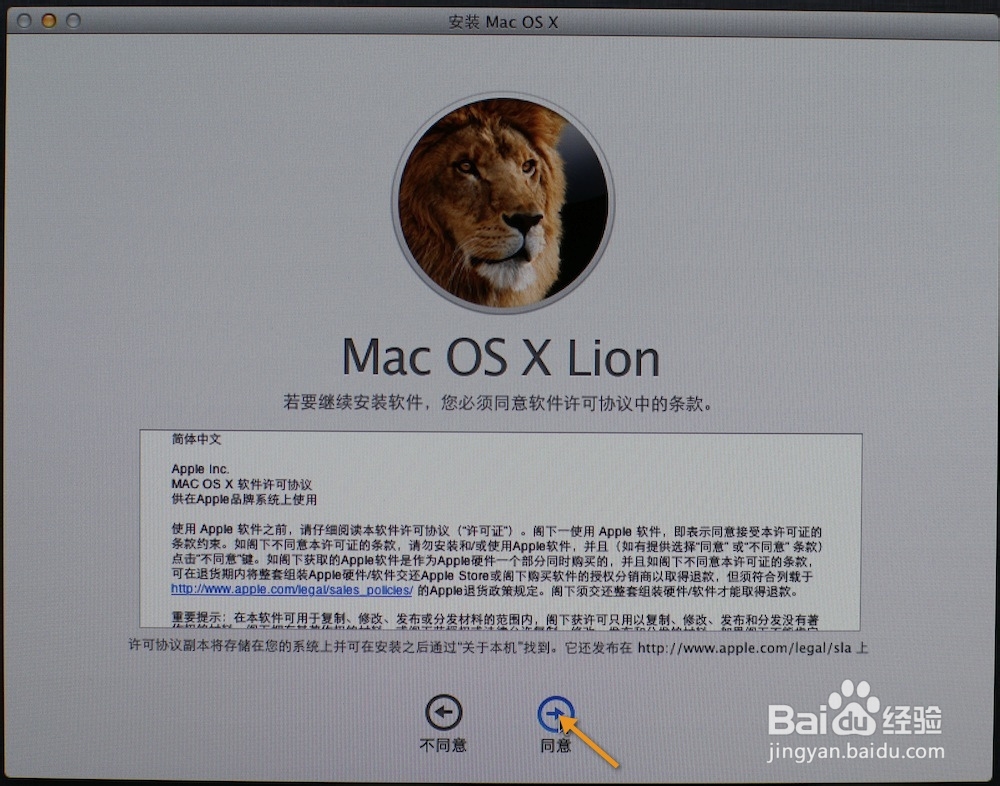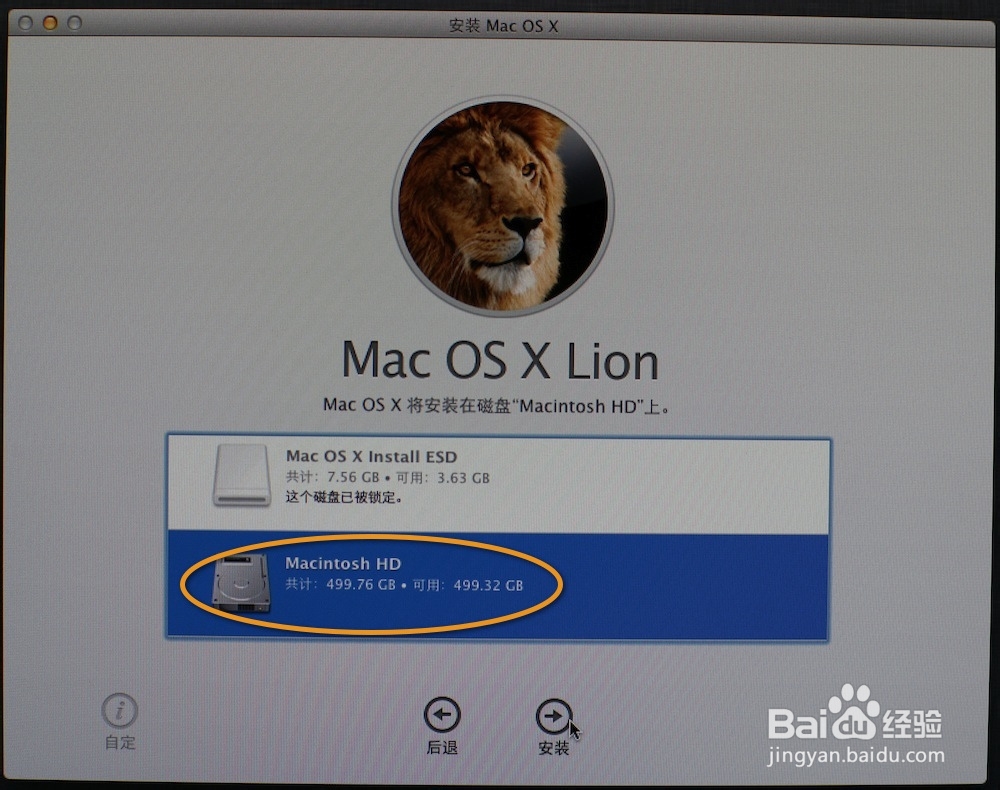1、插入启动U盘后,开机时长按option键。进入启动项界面。
2、选择黄色硬盘图标,Mac OS X,单击向上的箭头进入下一步。
3、选择需要使用操作系统的语言,单击向右的箭头。
4、选择磁盘工具,下面的步骤是将之前硬盘中的数据彻底抹掉。
5、选择需要安装系统的硬赢棱殄蕹盘,默认选择第一块硬盘,单击“分区”,分区布局推荐选择“1个分区”,名称无所谓,格式选择“Mac OS 扩展(日志式)”,单击“应用”。
6、在弹出的确认对话框中单击“分区”。
7、分区结束后单击屏幕左上角的红叉,关闭磁盘工具。
8、系统会退回到Mac OS X 使用工具界面。选择“重新安装Mac OS X”,单击“继续”。
9、在此确认界面中单击“继续”。
10、在软件许可协议界面中单击“同意”。
11、在弹出的确认对话框中单击“同意”。
12、选择刚才分区的硬盘,单击“安装”。
13、系统开始准备安装。
14、系统自动重启之后开始安装。
15、系统安装完成后会自动重启。系统启动后就看到了“欢迎”界面。之后的操作就和刚买来新的Mac一样设置即可。